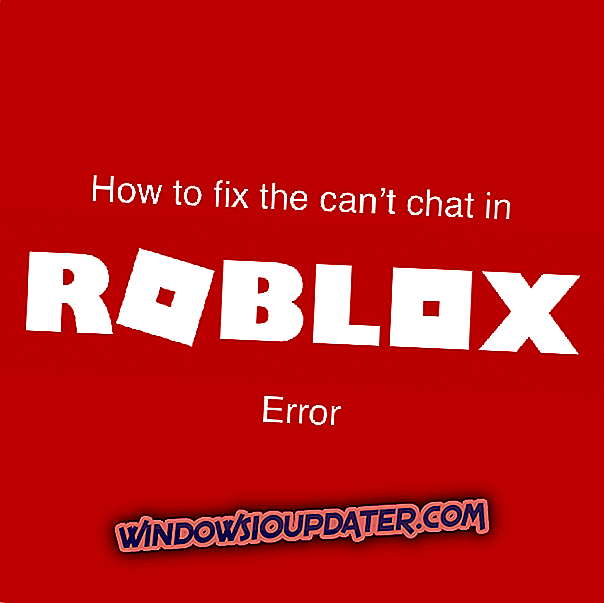7 soluzioni rapide per risolvere i problemi di identificazione dell'iPod
- Collega l'iPod con un cavo USB alternativo
- Verifica che i servizi Apple siano avviati
- Controlla gli aggiornamenti di iTunes
- Reinstallare iTunes
- Correggi iTunes con iMyFone TunesFix
- Controlla che il driver USB del dispositivo mobile Apple sia abilitato
- Reinstallare il driver USB del dispositivo mobile Apple
Molti utenti di iPod, iPhone e iPad devono trasferire file tra i loro dispositivi Apple e Windows. Tuttavia, gli utenti di iPod non possono trasferire file quando "l' iPod è stato rilevato ma non è stato possibile identificarlo correttamente " viene visualizzato un messaggio di errore.
Il messaggio di errore completo indica: È stato rilevato un iPod, ma non è stato possibile identificarlo correttamente. Si prega di disconnettere, quindi riconnettersi e riprovare. Se il problema persiste, disinstalla iTunes, quindi installa di nuovo iTunes.
Il messaggio di errore sopra può anche apparire per gli utenti iPhone e iPad. È un messaggio di errore che compare quando iTunes non rileva un dispositivo Apple collegato. Queste sono alcune delle varie risoluzioni che possono risolvere iTunes quando non rileva i dispositivi connessi.
Cosa fare se il tuo iPod è stato rilevato ma non è stato possibile identificarlo
1. Collegare l'iPod con un cavo USB alternativo
Alcuni utenti di iPod potrebbero aver bisogno di sostituire i loro cavi USB dell'iPod quando "l' iPod è stato rilevato ma non è stato possibile identificarlo correttamente " viene visualizzato un messaggio di errore. Quindi prova a collegare l'iPod al PC con un cavo USB alternativo, se disponibile. Inoltre, collega l'iPod a uno slot USB alternativo.
2. Verifica che i servizi Apple siano avviati
Ci sono alcuni servizi Apple che devono essere avviati in Windows per consentire agli utenti di iPod di trasferire file con iTunes. Tali servizi sono: servizio iPod, servizio Bonjour e servizio dispositivo mobile Apple. In questo modo gli utenti possono avviarli in Windows 10.
- Apri Esegui con il tasto Windows + X scorciatoia da tastiera.
- Immettere 'services.msc' nella casella Apri della sessione e selezionare l'opzione OK .
- Quindi fai doppio clic su Servizio dispositivi mobili Apple per aprire la finestra nell'istantanea sottostante.
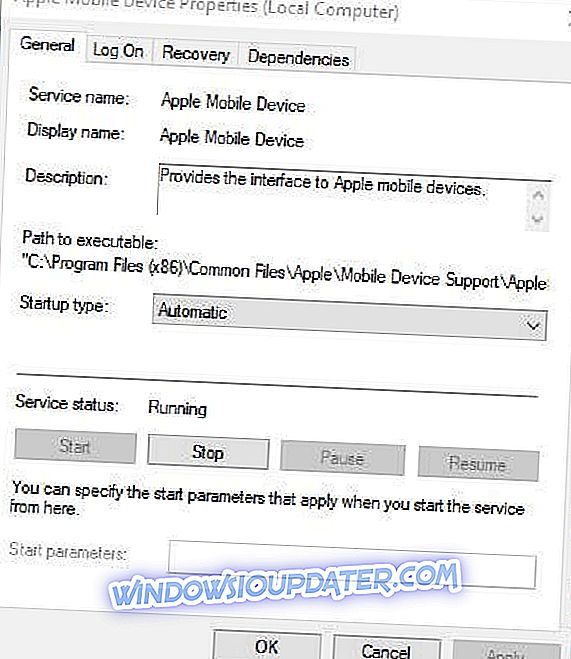
- Seleziona Automatico nel menu a discesa Tipo di avvio.
- Quindi fare clic sul pulsante Start in modo che lo stato del servizio sia in esecuzione.
- Premere i pulsanti Applica e OK .
- Ripeti i passaggi precedenti per il servizio Bonjour e iPod.
3. Controlla gli aggiornamenti di iTunes
"L' iPod è stato rilevato ma non è stato possibile identificarlo correttamente " potrebbe apparire per gli utenti che utilizzano versioni antiquate di iTunes. Pertanto, il controllo degli aggiornamenti di iTunes potrebbe risolvere il problema per alcuni utenti. Per verificare la presenza di aggiornamenti, fai clic su Guida > Controlla aggiornamenti in iTunes. Quindi gli utenti possono aggiornare il software iTunes all'ultima versione se c'è una versione più aggiornata.
4. Reinstallare iTunes
La reinstallazione di iTunes è una risoluzione che numerosi utenti confermano che il messaggio di errore " iPod è stato rilevato ". Ciò garantirà l'aggiornamento del software iTunes e non ti mancheranno gli altri componenti aggiuntivi necessari. Questo è il modo in cui gli utenti di iTunes possono reinstallare quel software.
- Apri l'applet Programmi e funzionalità del Pannello di controllo inserendo "appwiz.cpl" in Esegui e facendo clic su OK .
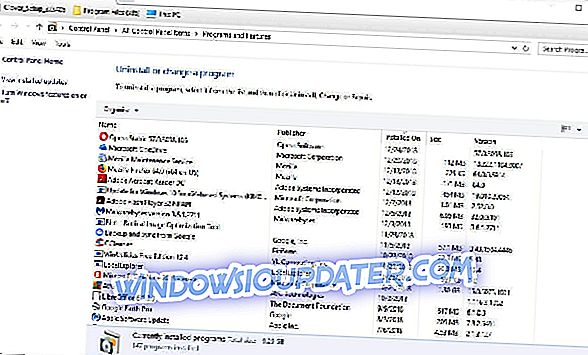
- Quindi seleziona iTunes e fai clic su Disinstalla .
- Fare clic sul pulsante Sì per confermare.
- Gli utenti devono inoltre disinstallare l'aggiornamento software Apple, Bonjour, il supporto delle applicazioni Apple e il supporto dei dispositivi mobili Apple (supponendo che siano tutti installati). L'applet Pannello di controllo Programmi e funzionalità elenca tutti quei componenti.
- Riavvia Windows dopo aver rimosso iTunes e l'altro software Apple.
- Quindi apri la pagina iTunes su MS Store e premi il pulsante Ottieni .
- Apri il programma di installazione scaricato per iTunes per aggiungere il software a Windows. Ciò ripristinerà anche l'aggiornamento del software Apple, Bonjour, il supporto delle applicazioni Apple e il supporto dei dispositivi mobili Apple.
- Riavvia nuovamente desktop e laptop dopo aver reinstallato iTunes.
5. Correggi iTunes con iMyFone TunesFix
Il software iMyFone TunesFix per Windows 10, 8 e 7 può risolvere tutti i tipi di messaggi di errore di iTunes. Quindi questo è sicuramente un software degno di nota per il fissaggio dell'errore "L' iPod è stato rilevato ma non è stato possibile identificarlo correttamente ". TunesFix al momento sta vendendo al dettaglio a $ 14, 95 scontati, e gli utenti di iTunes possono fare clic su Provalo gratis sulla pagina Web del software per provare una demo. Ecco come gli utenti di iPod possono riparare iTunes con iMyFone TunesFix.
- Aggiungi iMyFone TunesFix a Windows, quindi apri la finestra del software.
- Il software esegue automaticamente la scansione dell'installazione di iTunes quando gli utenti lo lanciano.
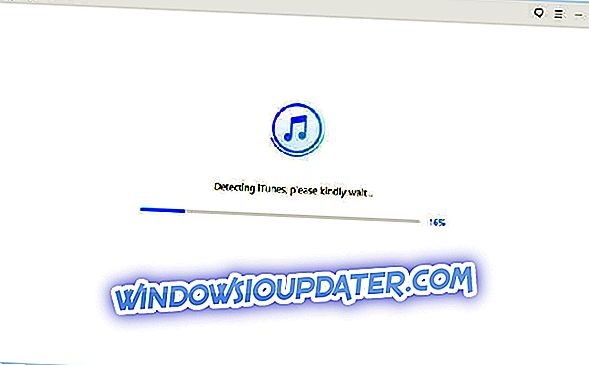
- Il software iMyFone TunesFix potrebbe rilevare alcuni problemi dopo la prima scansione. In tal caso, fare clic sul pulsante Ripara per correggere il software.
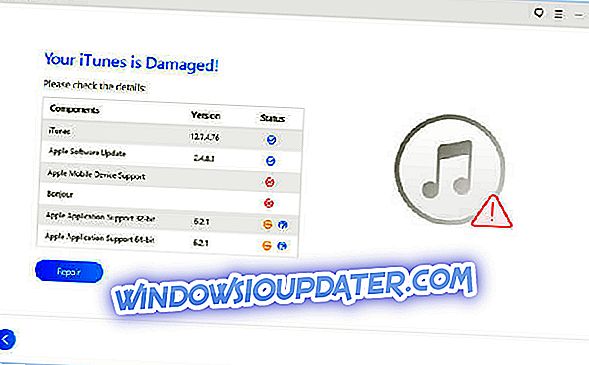
- Se la scansione iniziale non rileva errori, fare clic su Ripara problemi di connessione iTunes nella finestra iMyFone TunesFix.
- Quindi premi il pulsante Ripara per correggere i problemi di connessione di iTunes.
6. Controllare che il driver USB del dispositivo mobile Apple sia abilitato
- Il driver USB per Apple Mobile Device USB Driver potrebbe non essere abilitato. Per verificarlo, collega l'iPod alla porta USB di un laptop o desktop.
- Fai clic con il pulsante destro del mouse sul pulsante Start e seleziona Gestione dispositivi dal menu che si apre.
- Quindi fare doppio clic sui controller Universal Serial Bus per espandere quella categoria.
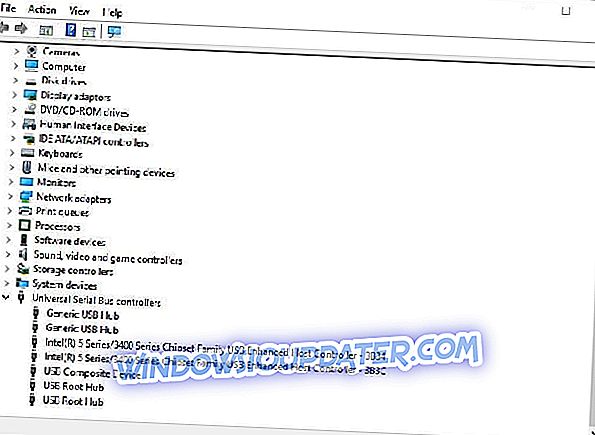
- Una freccia in giù evidenzia se il driver USB del dispositivo mobile Apple è disattivato. Fai clic con il tasto destro del mouse su Dispositivo mobile Apple e seleziona Abilita se richiesto.
7. Reinstallare il driver USB per dispositivi mobili Apple
La reinstallazione del driver USB del dispositivo mobile Apple è un'altra potenziale soluzione che alcuni utenti hanno confermato che l'iPod non riconosce un errore. Per fare ciò, collega l'iPod con un PC.
- Apri Gestione dispositivi dal menu Win + X.
- Fare doppio clic sui controller Universal Serial Bus per espandere l'elenco dei dispositivi.
- Quindi fare clic con il pulsante destro del mouse su Driver USB dispositivo mobile Apple e selezionare Disinstalla dispositivo .
- Fare clic sul pulsante Disinstalla per confermare ulteriormente.
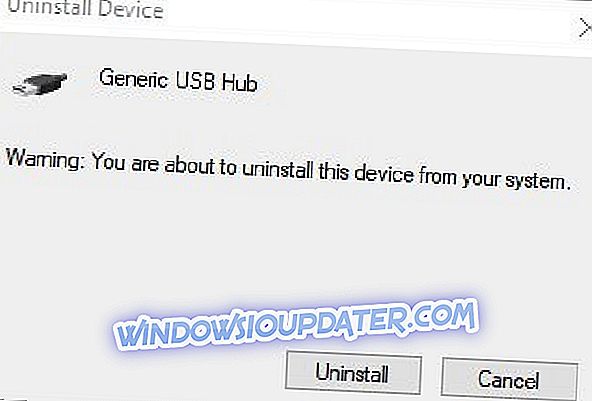
- Premere il pulsante Scansione per modifiche hardware mostrato direttamente sotto. Quella opzione reinstallerà il driver per il driver USB del dispositivo Apple Mobile.
C'è una buona probabilità che almeno una delle risoluzioni di cui sopra risolverà iTunes quando non riconosce i dispositivi iPod. Si noti che le risoluzioni di cui sopra potrebbero anche risolvere lo stesso problema per iPhone e iPad.
CONTROLLA QUESTI ARTICOLI CORRELATI:
- Correzione: iPhone, iPad, iPod non sincronizzati con iTunes su Windows 8, 10
- iTunes non riconosce iPhone su Windows 10 [Fix]
- Come risolvere iTunes si blocca in Windows 10, 8